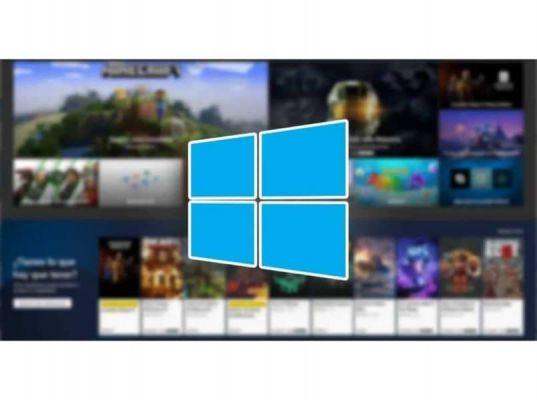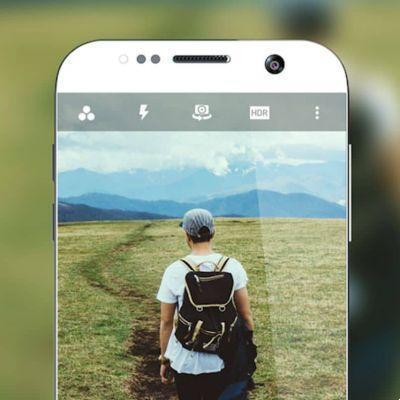A impressão digital faz parte da nossa identidade, pois está cientificamente comprovado que cada pessoa tem outro modelo na ponta dos dedos, permitindo-nos diferenciar-nos através dele.
Com base nesse princípio, designers e programadores de dispositivos móveis decidiram implementar esse modo para manter a privacidade dos computadores.
Ou seja, um leitor de impressão digital foi integrado em muitos dispositivos, capaz de diferenciar o formato das pontas dos dedos do proprietário para permitir que ele desbloqueie o equipamento. Atualmente, é considerado o método mais seguro para telefones.
Muitos usuários podem ter esse leitor e não têm ideia de como registrar seus dados para habilitar este tipo de segurança, então hoje e através deste artigo você aprenderá como fazê-lo.
Registre sua impressão digital através das Configurações do seu dispositivo Android
Se o seu dispositivo tem problemas para identificar sua impressão digital, ou é simplesmente a primeira vez que você implementou esse grau de segurança, saiba que dentro das "Configurações" você pode resolver tudo o que precisa.

Portanto, para adaptar este tipo de segurança ao seu dispositivo, você pode inserir "Segurança" ou "Bloqueio de tela", (a opção irá variar dependendo da versão do Android seu próprio).
Lá você encontrará várias opções de bloqueio com as quais você já está familiarizado, pois certamente as usou no passado com seu dispositivo, com a pequena diferença de que desta vez você escolherá a seção «Impressões digitais».
A partir daí, basta seguir as instruções que vêm mostrado na tela para poder registrar o método de bloqueio corretamente e você pode começar a usá-lo em seu dispositivo.
Esse tipo de problema é extremamente comum em todos os dispositivos, inclusive de outras companhias telefônicas. Também pode acontecer que um iPhone não reconheça a impressão digital, portanto, basta ter um pouco de paciência e seguir corretamente as instruções exibidas no sistema operacional.
Outras configurações que você pode implementar dentro do leitor de impressão digital do seu dispositivo
Assim como outros fatores do aparelho, o scanner de impressão digital também possui aspectos que podem ser modificados ou alterados, de acordo com os gostos e necessidades de cada usuário.
O Android é um sistema operacional que se caracteriza por permitir que você personalize cada uma de suas ferramentas, será suficiente avaliar as possibilidades que você pode obter configurando esse método de segurança.
Vibrar quando a tela estiver desbloqueada
Você pode ativar ou desativar a vibração que ocorre ao ler o dedo corretamente, tanto pelas configurações comuns do aparelho, quanto por outros aplicativos que podem facilitar seu trabalho.
Aumente a velocidade de detecção
Existem dispositivos móveis, como a Samsung, que permitem configurar a velocidade com que o leitor de impressão digital é lido, de modo a aumentar a velocidade com que você desbloqueia seu telefone.
Use mais de um dedo para desbloquear o dispositivo
Da mesma forma que aspectos superficiais do leitor podem ser mudados, eles também podem ser mudados o número de impressões digitais que são aceitas pelo dispositivo.

Se você quiser implementá-lo, você deve entrar novamente na configuração e seguir os mesmos passos usados anteriormente para registrar sua impressão digital, com a pequena diferença de que, se você quiser inserir uma nova, pode clicar na opção " Adicionar impressão digital ".
A partir daí, você repetirá o procedimento realizado pela primeira vez, que consiste em colocar o dedo no leitor para que ele possa identificar a ponta do dedo e guardá-lo para futuros desbloqueios do aparelho.
Após a conclusão bem-sucedida, os valores que você registrou para o seu telefone aparecerão na seção de impressões digitais, então você só precisa tentar as novas configurações de desbloqueie e aproveite o uso que você pode dar ao leitor do seu dispositivo móvel.





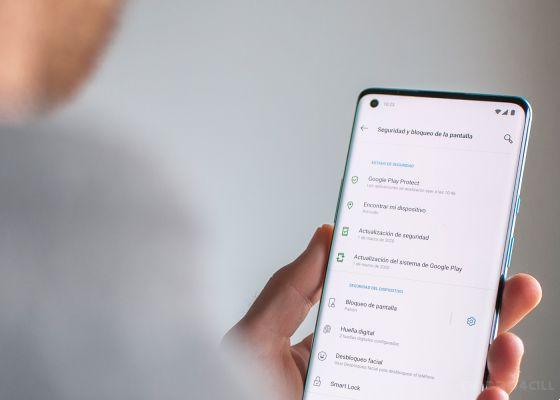


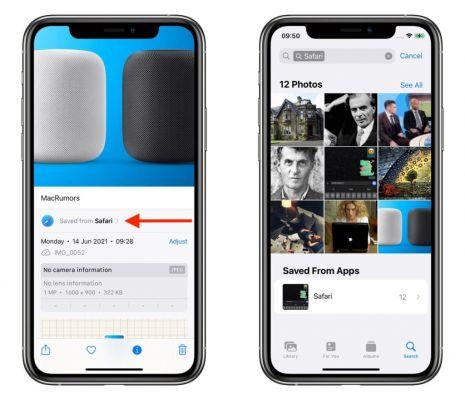
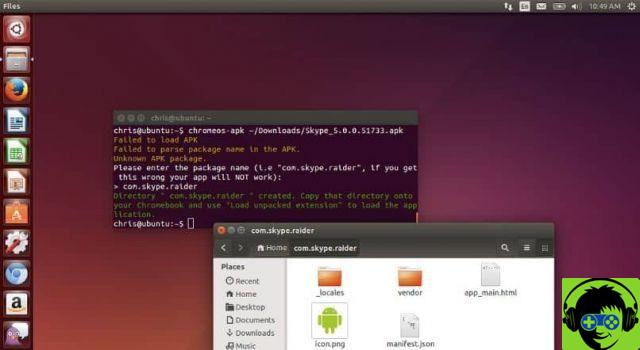
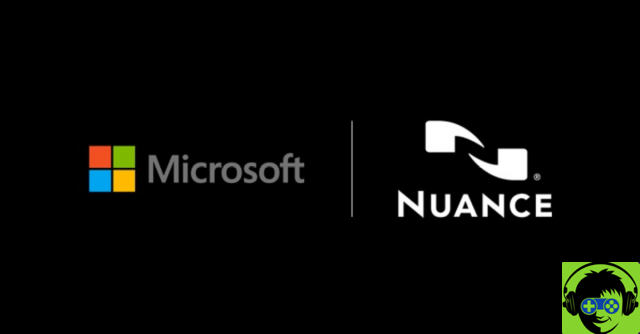
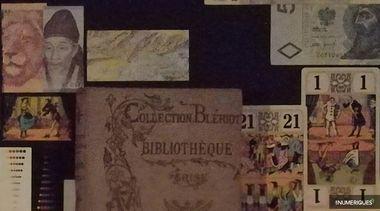



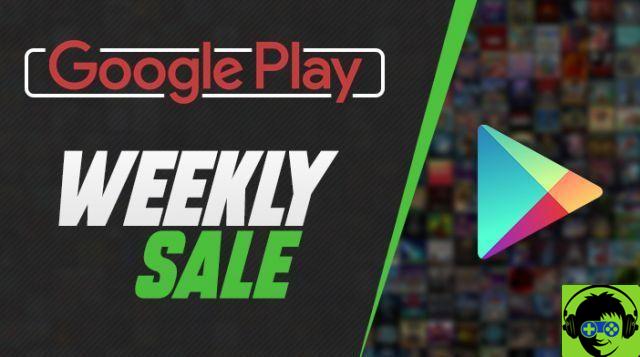

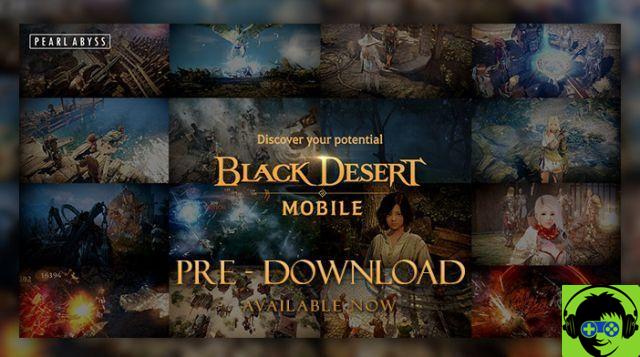
![O novo iPad Pro de 12,9 polegadas não é compatível com o Magic Keyboard anterior [Atualizado]](/images/posts/93b3be657885a6ea721a7a36fc72bf35-0.jpg)